👆👆👆关注我,和老表一起学Python、云服务器
跟老表一起学云服务器开发相关文章:
一、前情回顾
你是否会遇到这种情况,刚买的域名,搭上服务器后,兴致杠杠的将域名输入到浏览器访问,却提示你:不安全。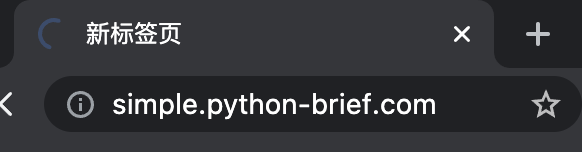 作为新手的你可能满脸问号,我,我发布的不是什么yyyy网站呀~
作为新手的你可能满脸问号,我,我发布的不是什么yyyy网站呀~
其实,这并不是说你的网站有问题,而是告诉你,你的网站或者你访问的这个网站不安全,存在数据泄露的风险,一般来说都是因为没有配置ssl证书的原因。
本文将手把手教大家如何给域名申请ssl证书。
本文是以阿里云为例子,教大家如何获取阿里云的免费证书,并且给域名配置上。
首先说下福利啦,老表现在是阿里云云大使,11月阿里云有新用户首购福利,平常要一两千的服务器,新用户首购只需60即可,具体推荐如下图所示。
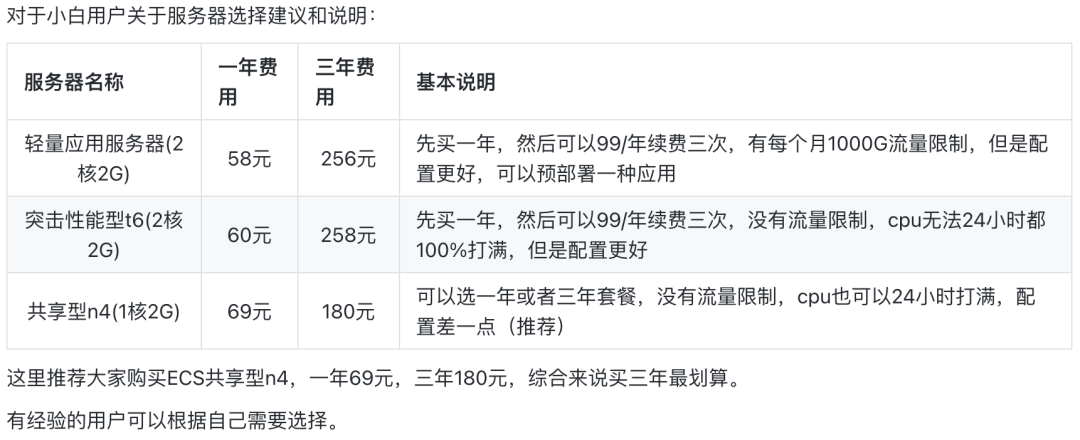
需要的,可以扫下方二维码直接注册,然后通过支付宝实名认证,购买自己需要的服务器~(本来之前有赠送活动的,现在没啦,不过大家还是可以加我微信后,回复:阿里云,进入云服务器学习交流群)
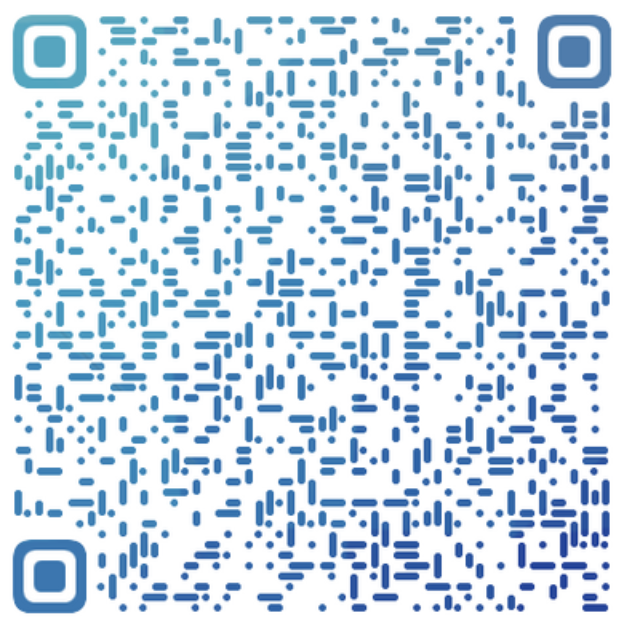
二、购买域名
继续回到正文,既然是要给域名配置证书,那么首先我们就得有一个域名,这里新手的话,没特殊要求,可以买普通后缀的域名,下面我给大家找了阿里云最便宜的域名1元/年,大家扫码即可购买。
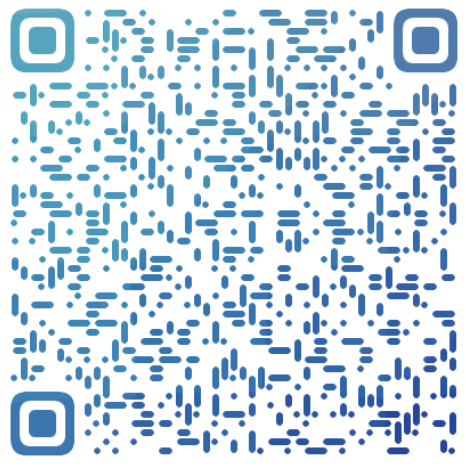
扫码进入页面后,大家先要注册/登录,然后输入自己想要的域名即可,可以选一下后缀,感觉top是里面最酷的~因为我不是新用户,所以显示需要按原价购买~(这里我也建议,如果是新用户,还是去购买服务器来的划算~)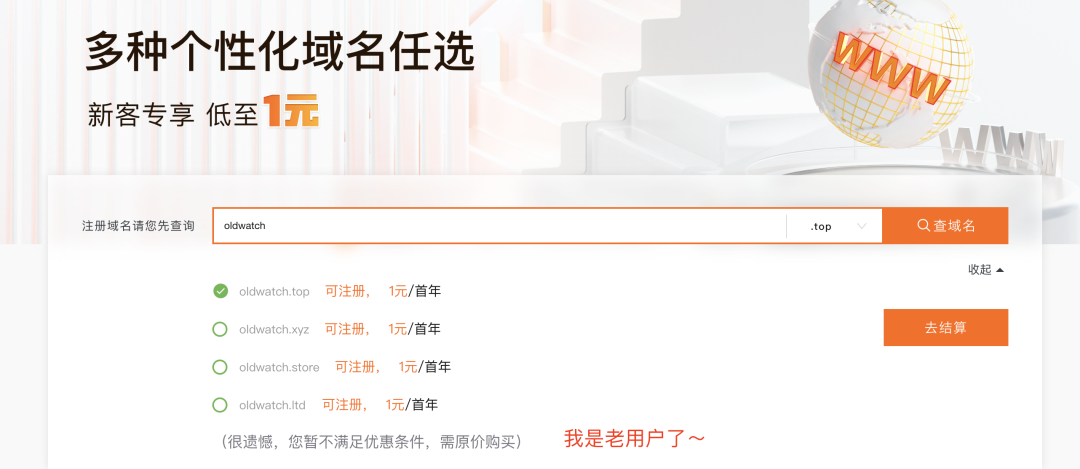
不过就算原价买,这个后缀的域名也只用5元/年~直接闭眼买就是了。
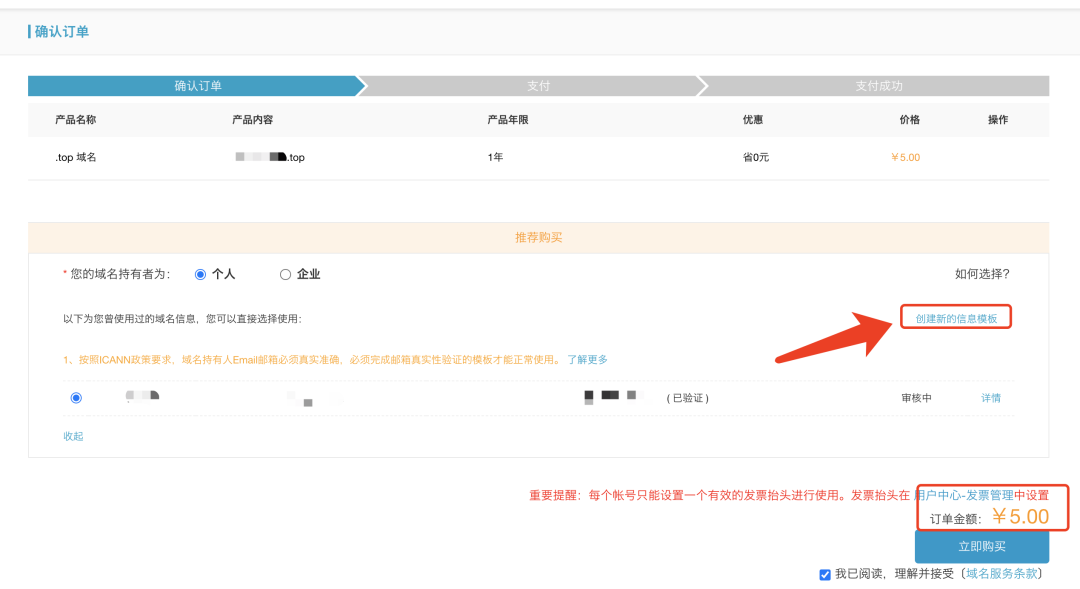
三、申请、下载免费证书
买完后,我们直接访问下面链接,进入免费证书的申请页面~
https://yundun.console.aliyun.com/?&p=cas#/certExtend/free进入ssl免费申请页面后,点击页面中的立即购买(实际不要钱)。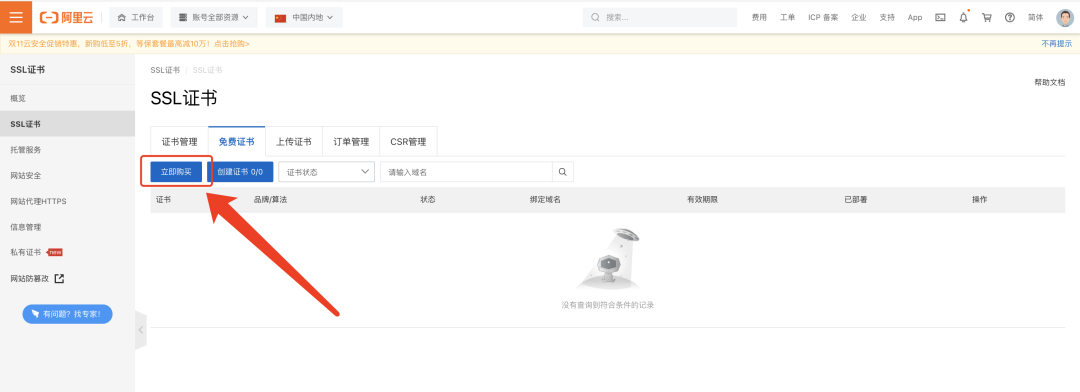
完成上一步,会弹出一个购买界面,注释有说,每个人每年可以申请20张免费的证书,所以我们选20,然后直接付款即可(0元)。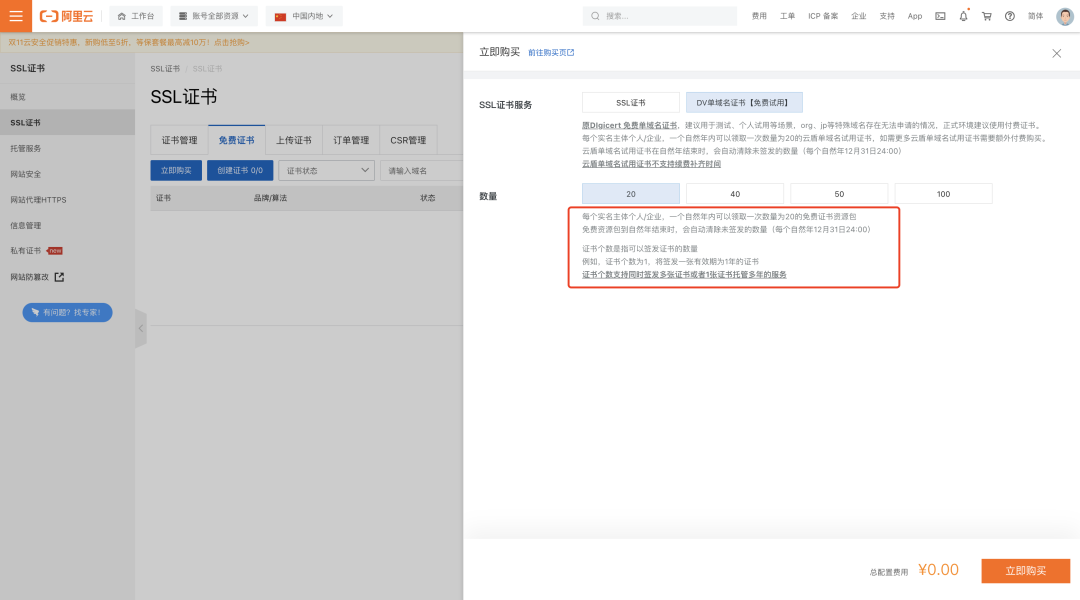
支付成功后,我们返回ssl免费证书页面。
这时候点击创建证书(注意之前是0,现在有20个了),会生成一个证书。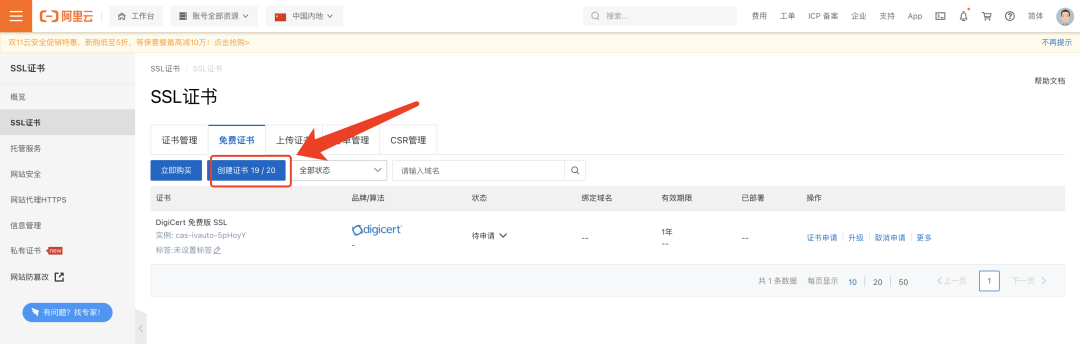
新建成功后,先不急,先去新建一个联系人,在申请的时候需要,浏览器打开下面页面,即可直接进入:
https://yundun.console.aliyun.com/?p=cas#/informationManagement?tab=CONTACT_PERSON联系人姓名、邮箱、手机号必填,我们申请的是DV证书,可以不填身份证信息(填下也没事)。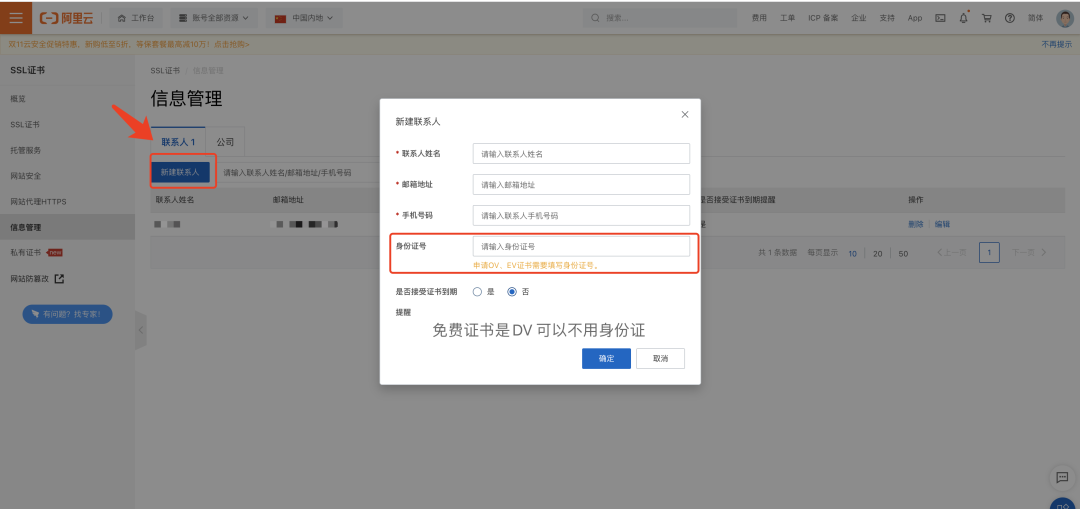
新建联系人后,再回到ssl证书页面,点击ssl证书页面的证书申请进入证书申请页面。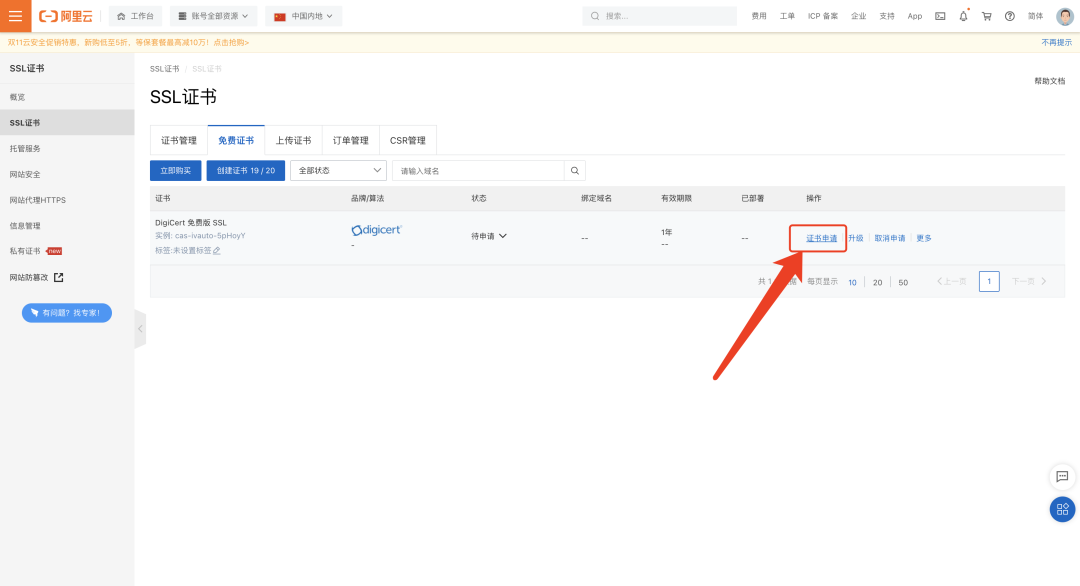
在证书申请页面,输入域名,联系人会自动选好我们刚刚新建的,其他的都默认即可,点击下一步。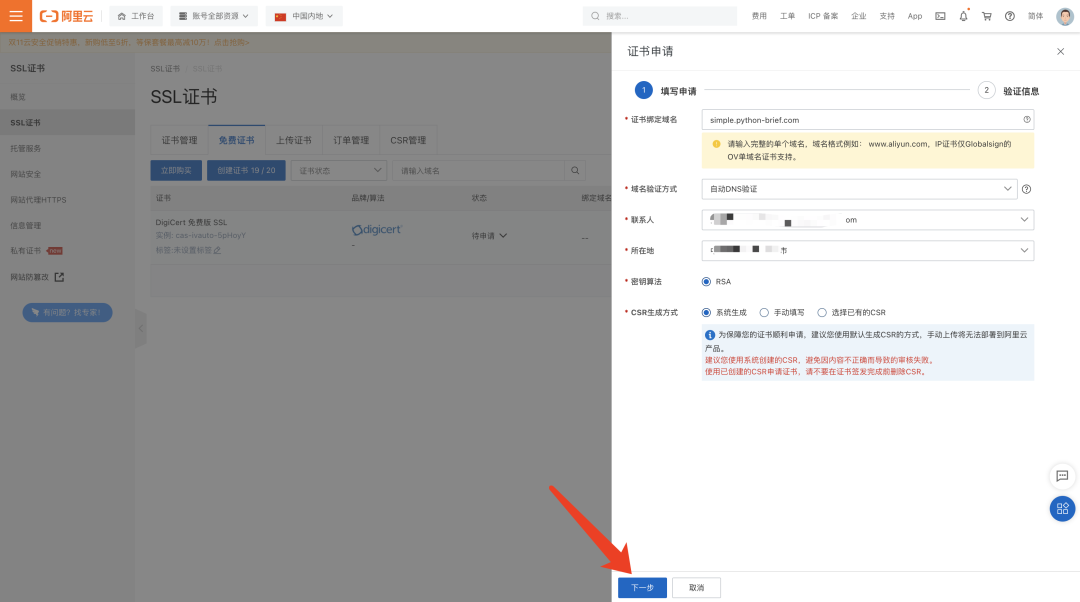
按提示操作,去域名管理后台对应的域名下添加一条解析,记录类型、主机记录、记录值复制提示的内容即可。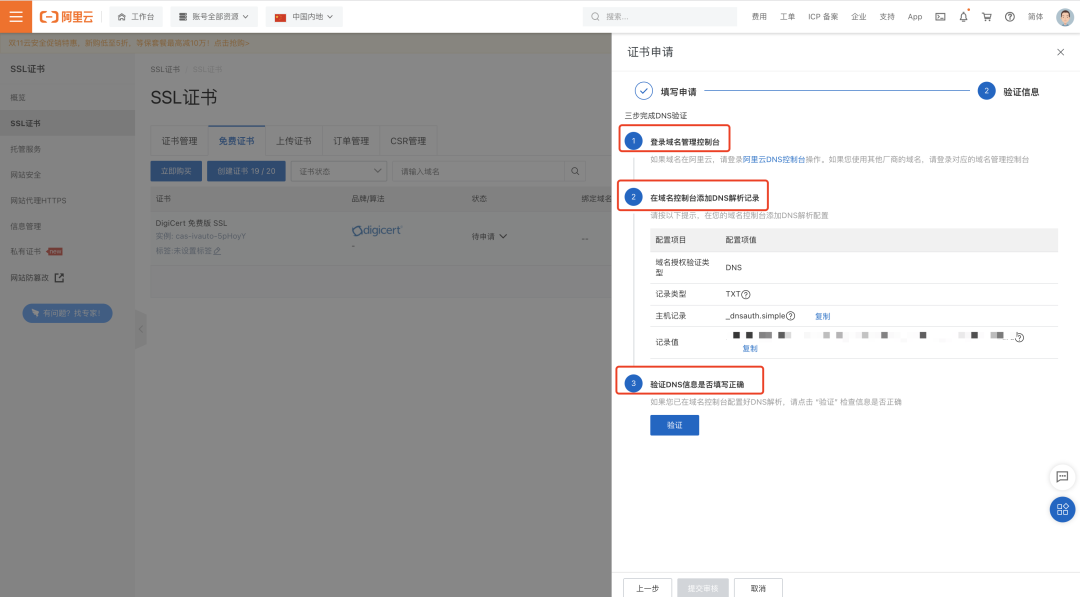
如果发现自动设置了解析最好,发现没有自动帮我们设置,按下面方法手动设置即可。
点击文字超链接或者新开一个面输入下面链接进入域名管理后台。
https://dc.console.aliyun.com/next/index#/domain/list/all-domain点击对应域名后面的
解析按钮,然后添加一条解析即可,记录类型TXT,主机记录和记录值复制提示内的即可。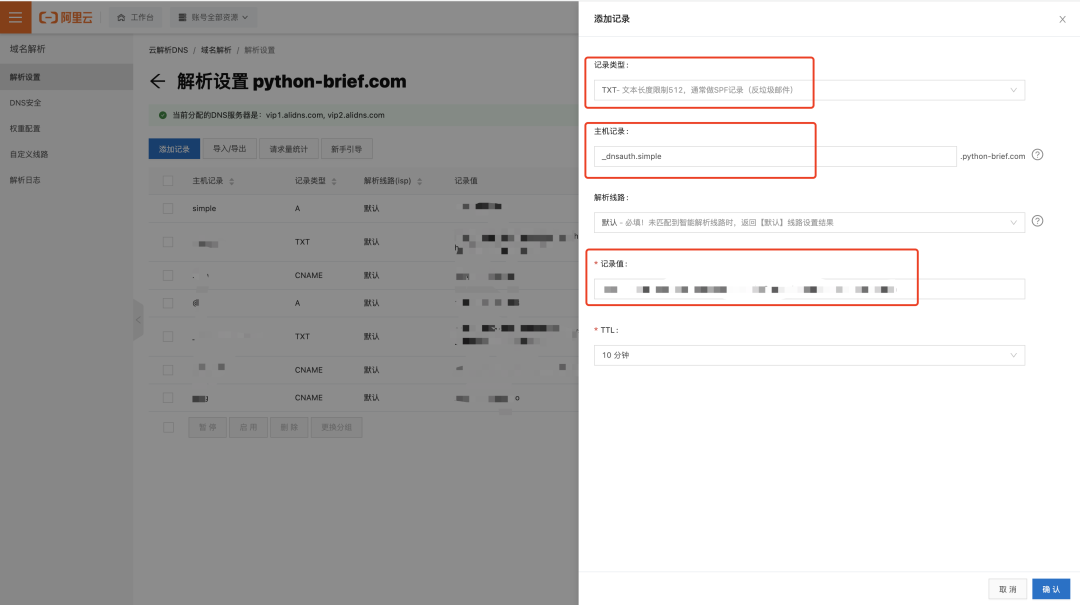
添加好后,如下截图中的ssl证书验证解析。
然后我们回到证书申请页面,可以点击下验证试试,如果显示验证成功,就说明应该没问题,直接再点击提交审核即可。(如果验证失败就检查下解析内容是否填写正确,另外解析配置后可能也会有点延迟,最晚10分钟后应该是肯定没问题的)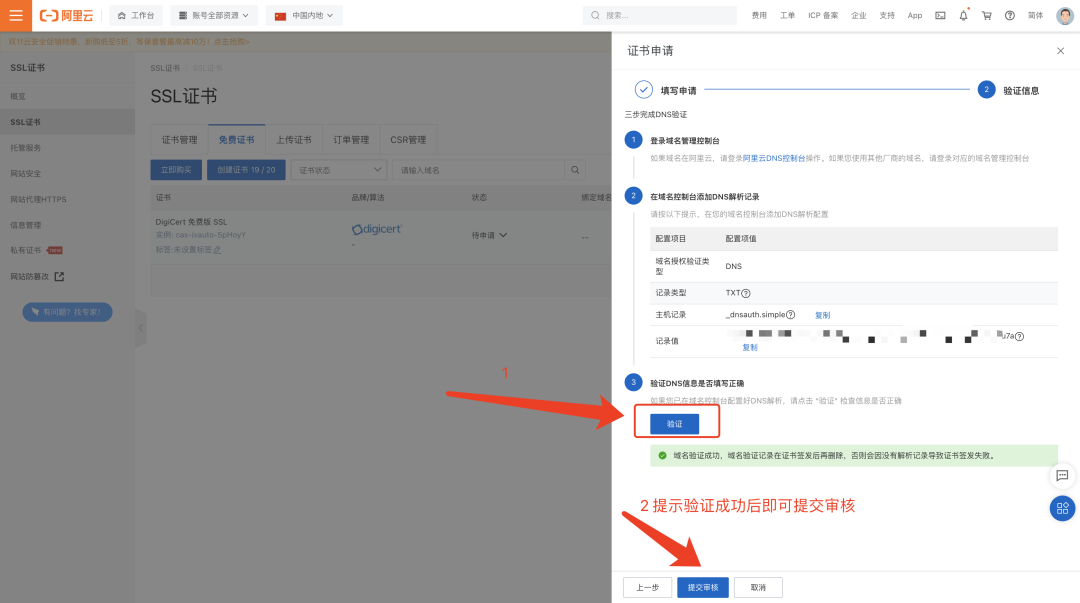
提交审核后会有个弹框提示提交成功,我这边是没有收到相关电话,应该一会就好了。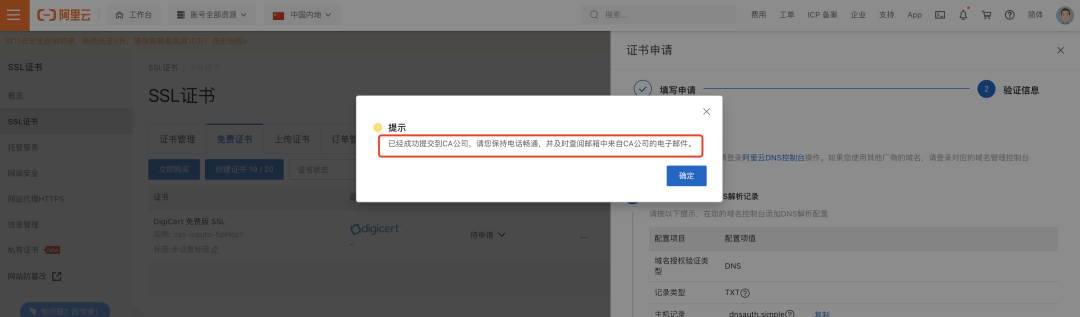
证书申请成功后,就可以点击下载按钮下载证书了。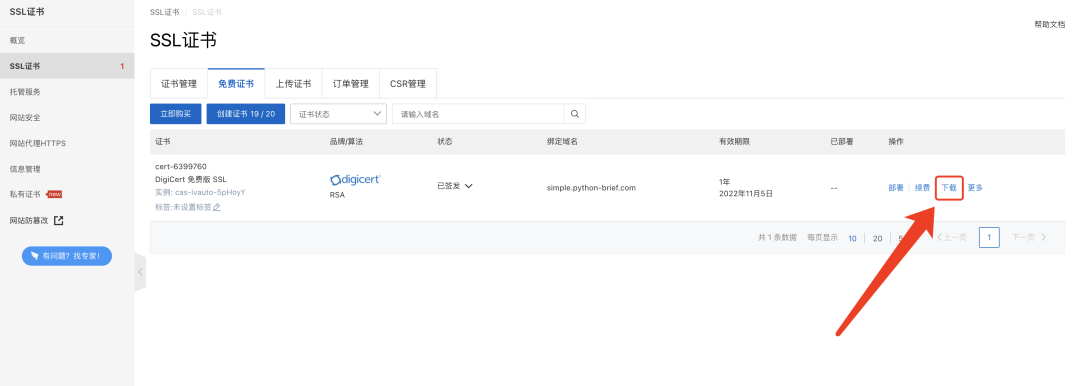
你会发现不同服务器有不同的证书下载按钮,我们使用的Nginx,所以下载对应证书即可。
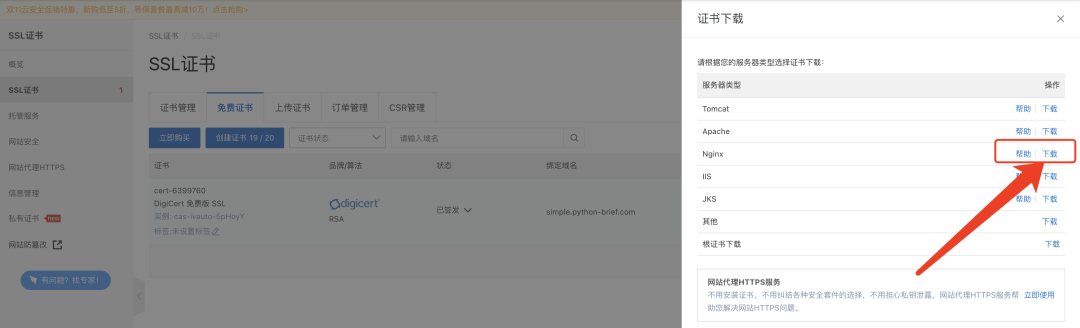
下载好的压缩包解压后包含两个文件pem(证书内容)和key(密钥),后面在宝塔直接建站后使用,关于宝塔相关介绍可以看这篇文章。

当然大家还可以下载后点帮助,官方也给出了各种代理服务器的配置部署方法。
到这里,阿里云免费SLL证书申请、配置就结束啦~我们下期见!
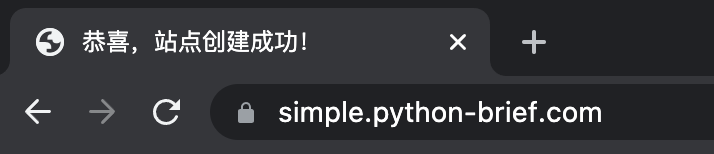
另外,域名购买后还得进行备案哦~
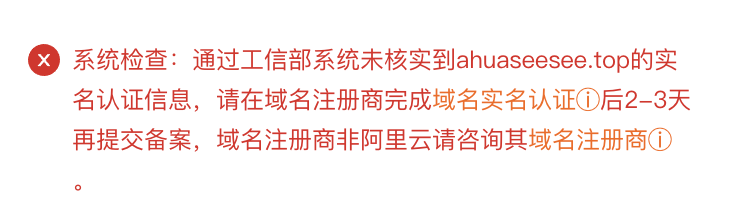
备案需要在域名购买并实名认证成功2-3天后再进行申请,到时候申请大家直接访问下方链接,点击开始备案即可进行备案申请:
https://beian.aliyun.com/没有备案的域名不能访问成功。

求赞,求转发~感谢大家支持!
--END--
跟老表一起学云服务器开发相关文章:
下期见!点赞破50,加(wan)速(ming)更新~
如何找到我:
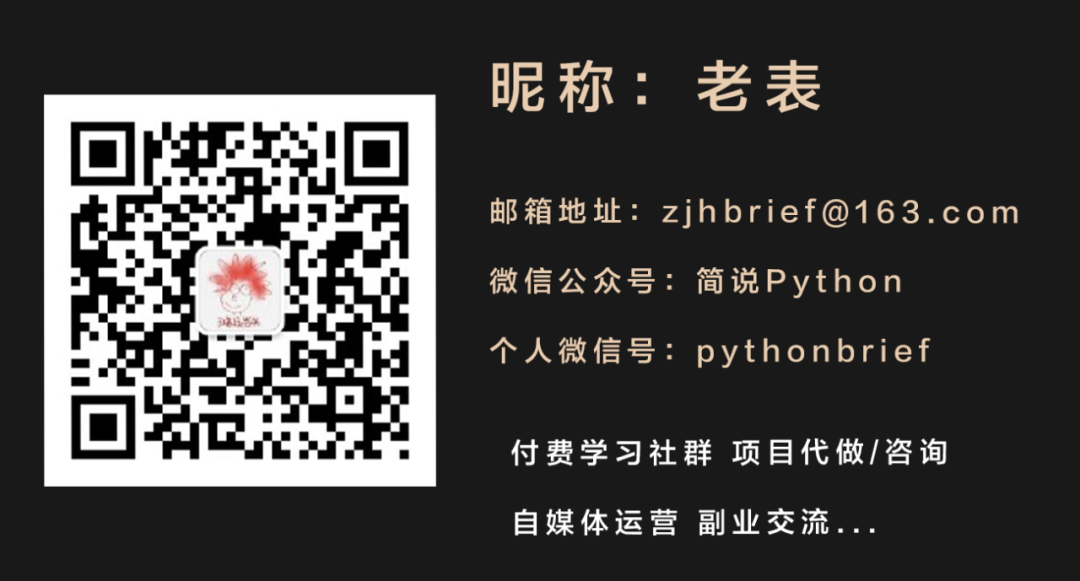
点击阅读原文
优惠购买服务器





















 3051
3051











 被折叠的 条评论
为什么被折叠?
被折叠的 条评论
为什么被折叠?










